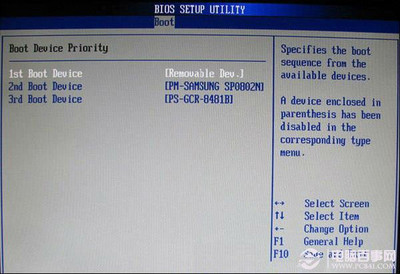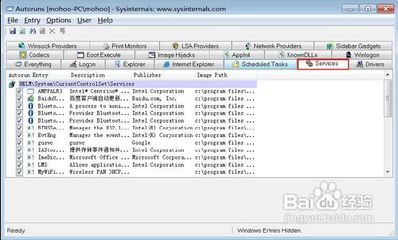我们都知道,电脑开机有些软件是会自动启动的。所以,这就涉及到一个开机启动项的问题。有些程序我们想开机启动,有些却不想。那么,怎么修改开机启动项呢?下面以两种方法来给大家讲解一下。
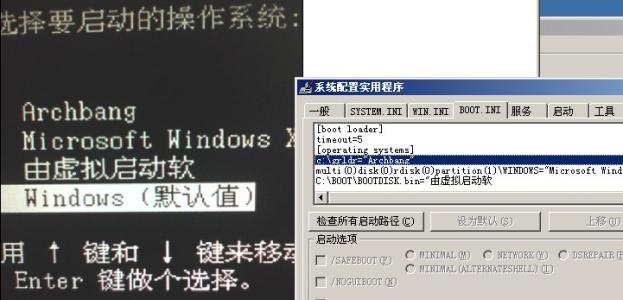
怎么修改开机启动项――工具/原料
电脑360安全卫士怎么修改开机启动项――第一种方法是系统自带启动项设置。
怎么修改开机启动项 1、
使用WIN+R键打开运行命令,里面输入“msconfig”,如图:
怎么修改开机启动项 2、
确定后可以看到一些启动选择:
怎么修改开机启动项 3、
可以根据自己的需要修改启动项:
怎么修改开机启动项_开机启动项怎么修改
怎么修改开机启动项 4、
这个系统自带的比较难看懂,有些不好改,所以很多人使用第三方软件更好设置。
怎么修改开机启动项――第二种方法是使用360安全卫士。怎么修改开机启动项 1、
打开360安全卫士,看到导航里的菜单“优化加速”:
怎么修改开机启动项 2、
点击优化加速后,可自动优化,点击立即优化即可。也可点击启动项:
怎么修改开机启动项 3、
在启动项里,就可以设置哪里需要禁用开机启动,哪些不需要禁用的了,非常方便的设置:
怎么修改开机启动项_开机启动项怎么修改
怎么修改开机启动项――注意事项如有问题,可在下面评论留言讨论。如对您有帮助,可点击右上角(或下面)的免费投票以表认可,或者收藏。或者您可以关注我(天飞扩宇),我将不时更新自己的经验,也许里面有你感兴趣的呢^_^
 爱华网
爱华网